Excel je vsestransko orodje, ki ti lahko pomaga pri učinkoviti organizaciji in analizi podatkov. Eno od najosnovnejših, a pogosto spregledanih področij je oblikovanje celic. S pravilno oblikovanjem ne le da lahko podatke narediš bolj pregledne, ampak tudi olajšaš njihovo interpretacijo. V tem vodiču boš izvedel, kako uporabljati različne formate, kot so besedilo, številke, valuta in datum v Excelu. Skozi konkretne primere te bom vodil, da lahko razumeš uporabo različnih formatov v seznamu knjigovodstva.
Najpomembnejši uvidi:
- Pravilna oblika celic je ključna za pravilno prikazovanje podatkov.
- Različni formati, kot so valuta, knjigovodstvo, odstotki in številke, imajo specifične uporabe.
- Prilagajanje širine stolpcev je preprost, a učinkovit korak za jasno predstavitev informacij.
- Uporabniško določeni formati ti omogočajo izpolnitev posebnih zahtev pri prikazu podatkov.
Korak za korakom vodič
Začni z odprtjem svoje datoteke Excel in ustvarjanjem vzorčne tabele, ki vsebuje številke računov, datume, zneske in druge pomembne informacije.
1. Določanje oblike DDV kot odstotka
Za spremembo oblike celice za DDV izbereš ustrezni stolpec. Opazil boš, da je za DDV morda prikazano napačno 0,2. To je posledica oblike celice, ki je nastavljena na "Privzeto".
Zdaj spremeniš obliko v "Odstotki" in boš videl, da se bo prikaz spremenil v 20 %. Če želiš prilagoditi decimalna mesta, klikni na gumb za odstranitev decimalk. Z enim preprostim klikom se bo prikaz spremenil.
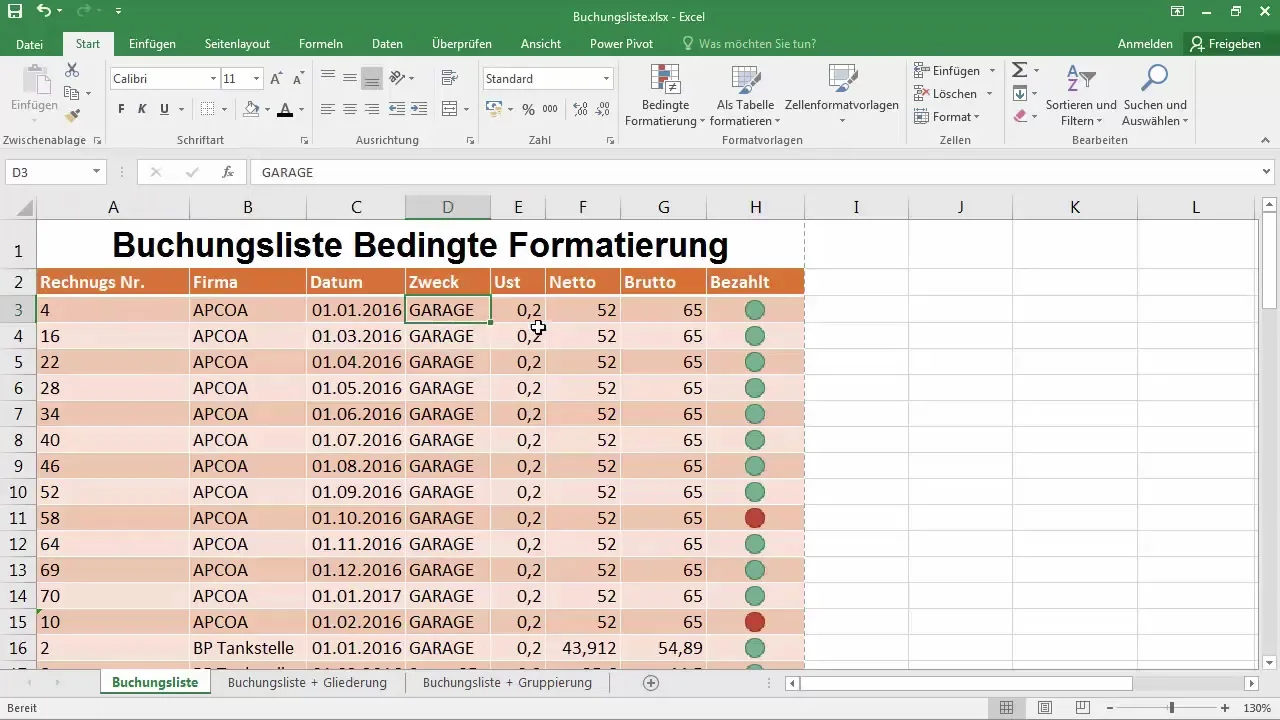
2. Prilagajanje širine stolpcev za boljšo preglednost
Po spremembi formata v odstotke se lahko zgodi, da so nekatere informacije prekrite z znakom križca "####". Da prilagodiš širino stolpca na želeno širino, dvoklikni na črtasto linijo stolpca. Širine stolpcev se bodo samodejno prilagodile in pravilno boš videl znak evra pred zneski.
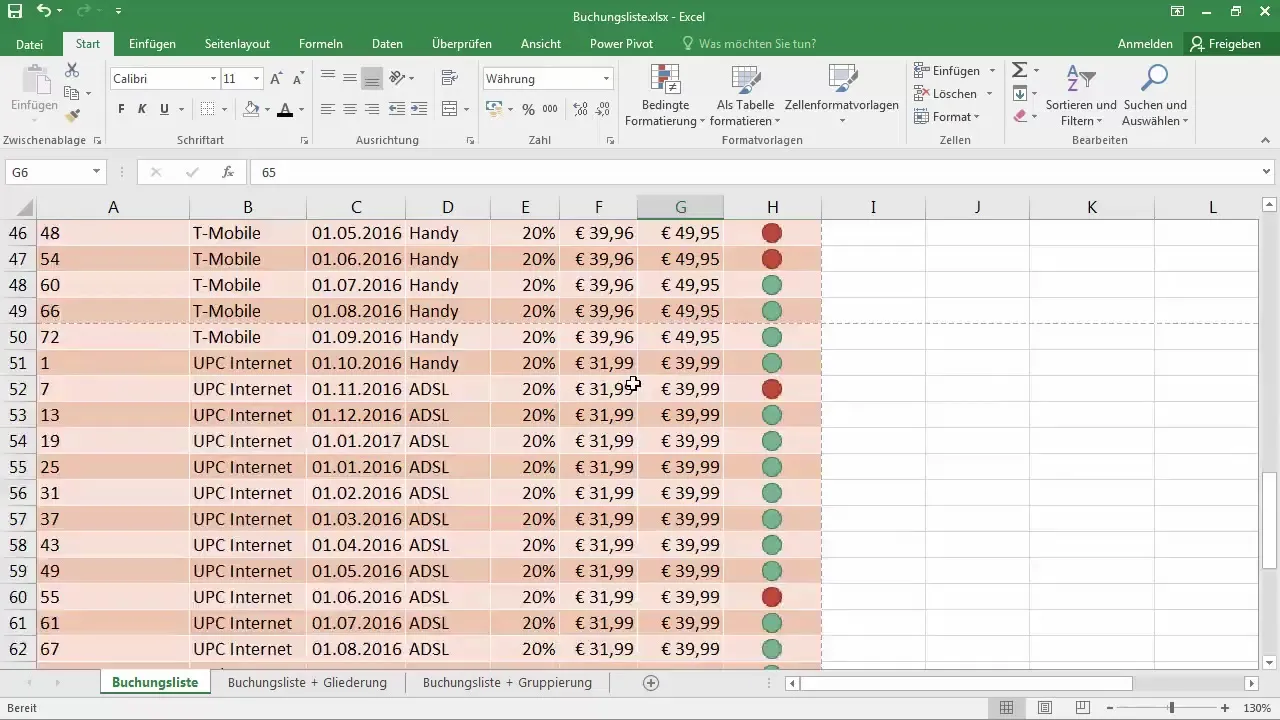
3. Izberi format valute ali knjigovodski format
Naslednja stolpca F in G se uporabljata za vrednosti valute. Označi celice in izberi oblikovanje valute z dvema decimalnima mestoma. Ugotovil boš, da se zneski v knjigovodstvu drugače prikazujejo. Pri valutnem formatu ostane vidna ničla, medtem ko se pri knjigovodskem formatu prikaže le pomišljaj, če je znesek nič.
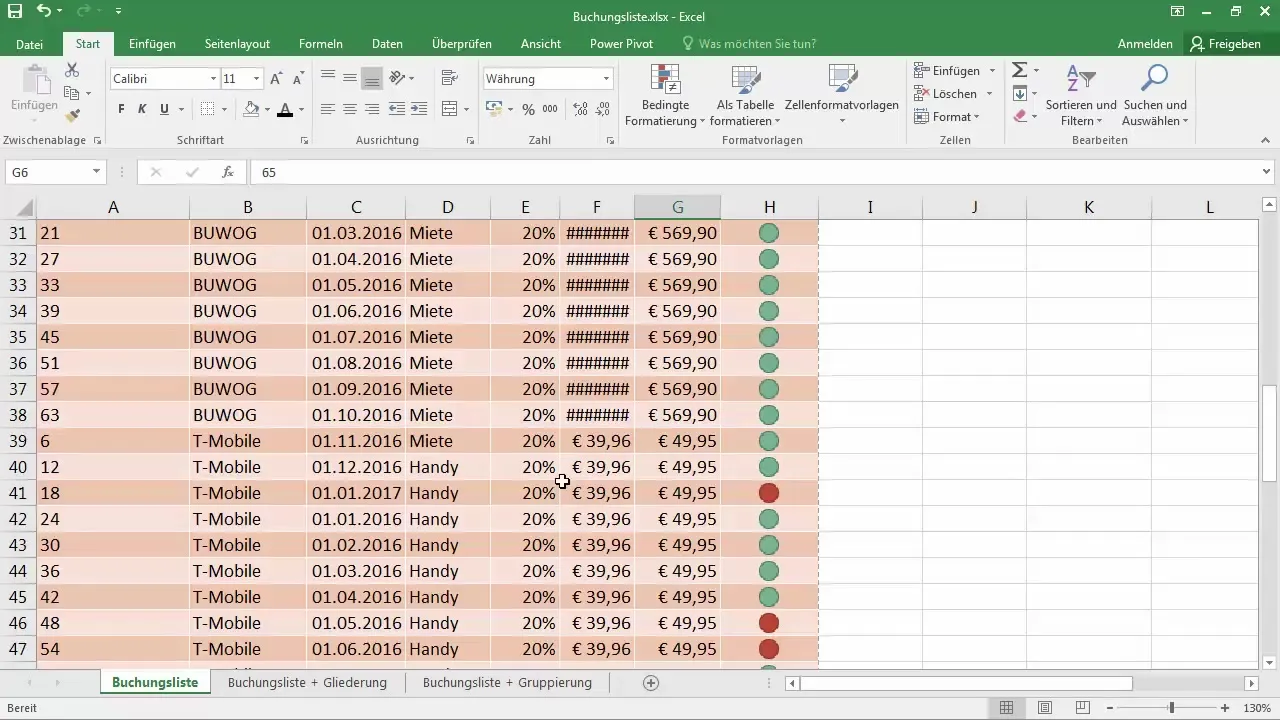
4. Urejanje formata datuma
V tabeli imamo obliko datuma, ki je že privzeto nastavljena. Če želiš, lahko format spremeniš v "Dolg datum", da bo prikazan celoten besedilni datum. Z označitvijo vseh ustrezni stolpcev boš format enostavno spremenil.
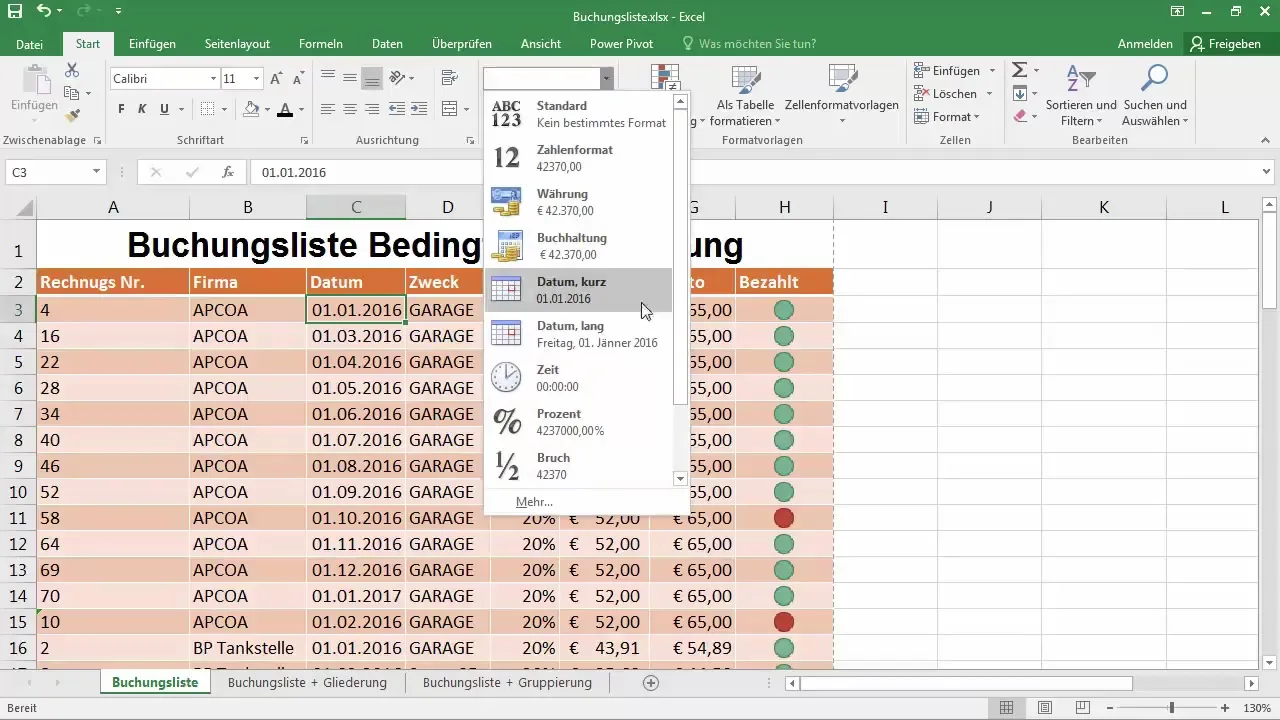
5. Učinkovito prikazovanje številk računov
Številke računov naj bi bile idealno prikazane v enotni številski obliki. Izberi stolpec in klikni na "Števke", da spremeniš prikaz. Po potrebi aktiviraj možnost za vodilne ničle. Vnesi vrednost "000" v narekovaje, da se bo vedno prikazalo tri vodilne ničle.
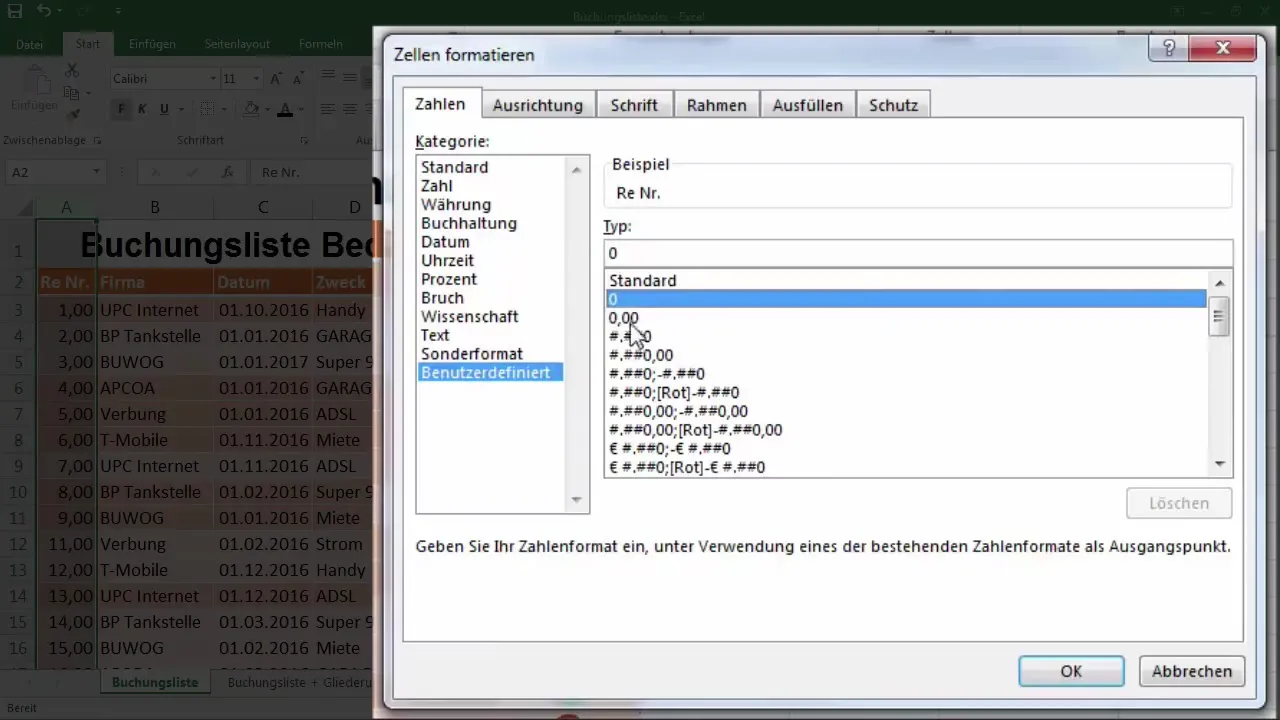
6. Uporabi uporabniško določen format
Uporabniško določeni formati ti omogočajo, da izpolniš posebne zahteve, ki niso zajete s standardnimi formati. Lahko prilagodiš prikaz niza številk ali uporabiš specifične oblikovanja za odstotke ali ulomke.
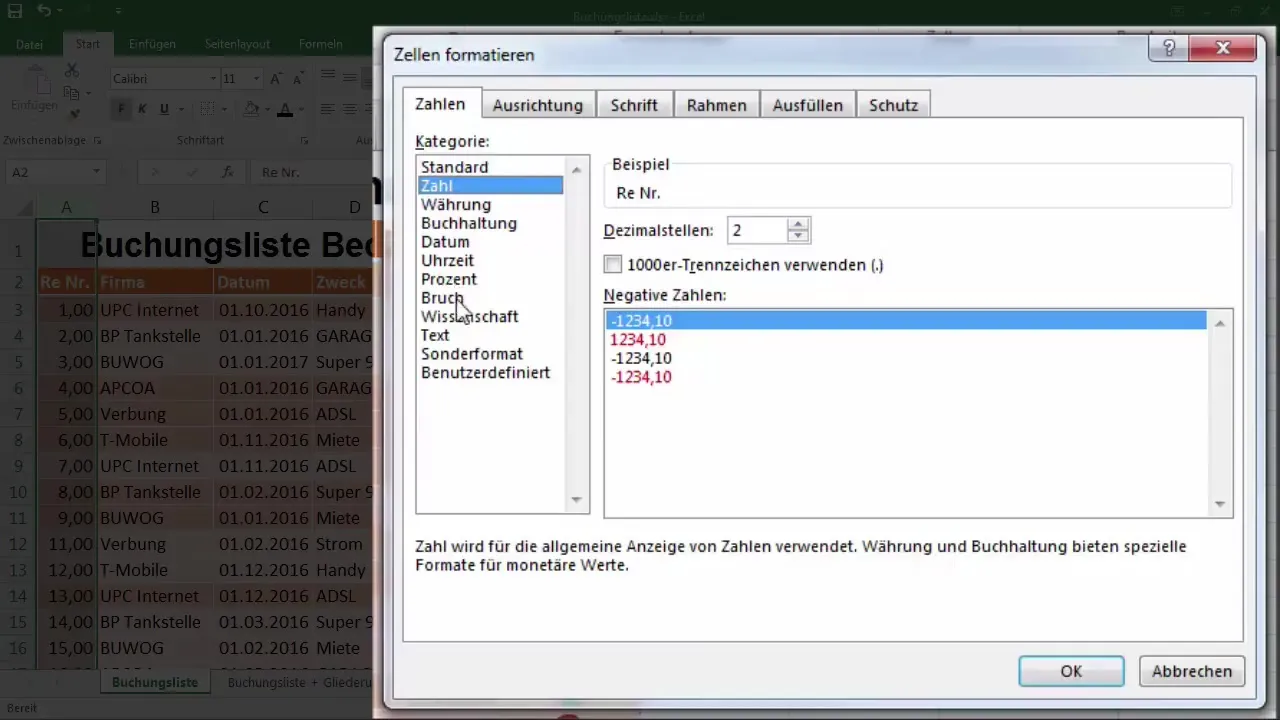
Ta korak ti pomaga prilagoditi tabelo svojim individualnim potrebam ter zagotoviti, da so vsi podatki pravilno in privlačno prikazani.
Povzetek
Oblikovanje celic v Excelu ima ogromen vpliv na berljivost in interpretacijo tvojih podatkov. Z pravilnimi nastavitvami, kot so odstotki za DDV, valutni formati za zneske in uporabniško določeni formati za številke računov, lahko bistveno izboljšaš preglednost svoje tabele. Ta vodič ti nudi orodja, da učinkovito izkoristiš oblikovanja.
Pogosta vprašanja
Kakšna je razlika med obliko valute in obliko knjigovodstva?V valutni obliki se nič prikaže kot „0 €“, medtem ko se v knjigovodski obliki prikaže le kot minus.
Kako lahko spremenim prikaz decimalnih mest?Z enostavnim klikom na gumb za dodajanje ali odstranjevanje decimalnih mest lahko prilagodite prikaz.
Kako zagotovim, da se številke računov vedno prikazujejo s vodilnimi ničlami?Za dosego tega uporabite prilagojen format „000“ v narekovajih.


